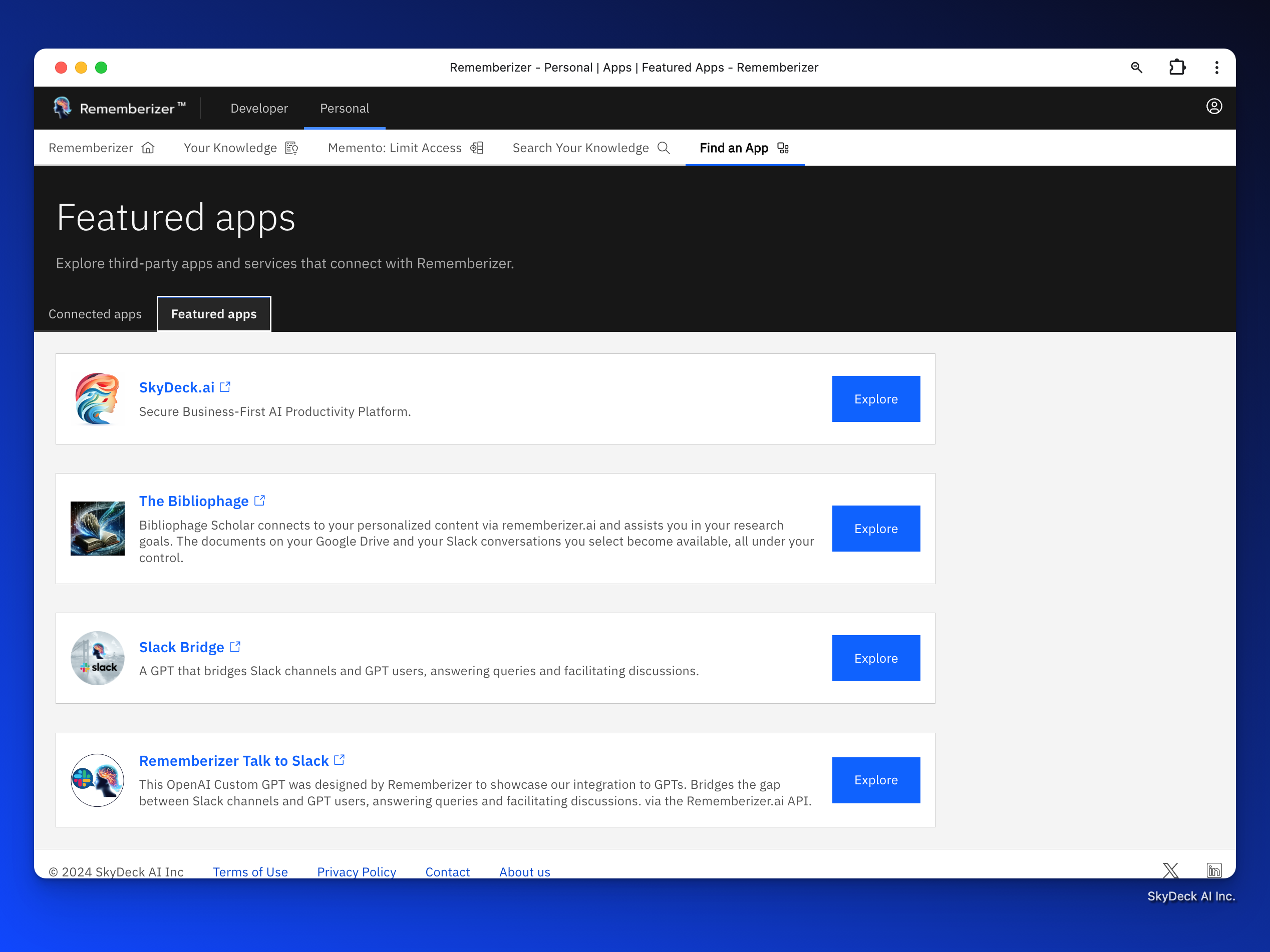💡 Le app di intelligenza artificiale generativa come i GPT rispondono in base alla loro formazione, che spesso non include il vostro contesto specifico. Per ottenere risposte pertinenti, si è bloccati in un circolo vizioso in cui si forniscono ripetutamente le stesse informazioni. Rememberizer vi aiuta a liberarvi da questo ciclo integrando perfettamente i vostri documenti e le vostre conversazioni con le applicazioni AI. Ed è gratuito per tutti gli utenti!
Introduzione
Benvenuti a Rememberizer. Questa guida fornisce una panoramica chiara e concisa del GPT personalizzato Open AI, Rememberizer, che abbiamo progettato per mostrare le capacità di Rememberizer per i GPT. Tratteremo l'integrazione e l'utilizzo di Rememberizer per migliorare l'esperienza con l'IA consolidando le varie fonti di contenuto in una conoscenza personalizzata e dinamica.
Requisiti:
- Un account OpenAI ChatGPT
- Uno o più degli archivi di conoscenza supportati, ad esempio Slack, Dropbox, Google Drive o il nostro MacOS Desktop Agent.
Guardate il video della guida qui o leggete la guida passo-passo qui sotto:
1. Impostazione dell'account e fasi iniziali
Iniziare con il nostro GPT personalizzato Open AI, "Rememberizer".
Cliccando sul seguente link, sarete indirizzati al nostro Rememberizer GPT nel GPT Store di OpenAI.
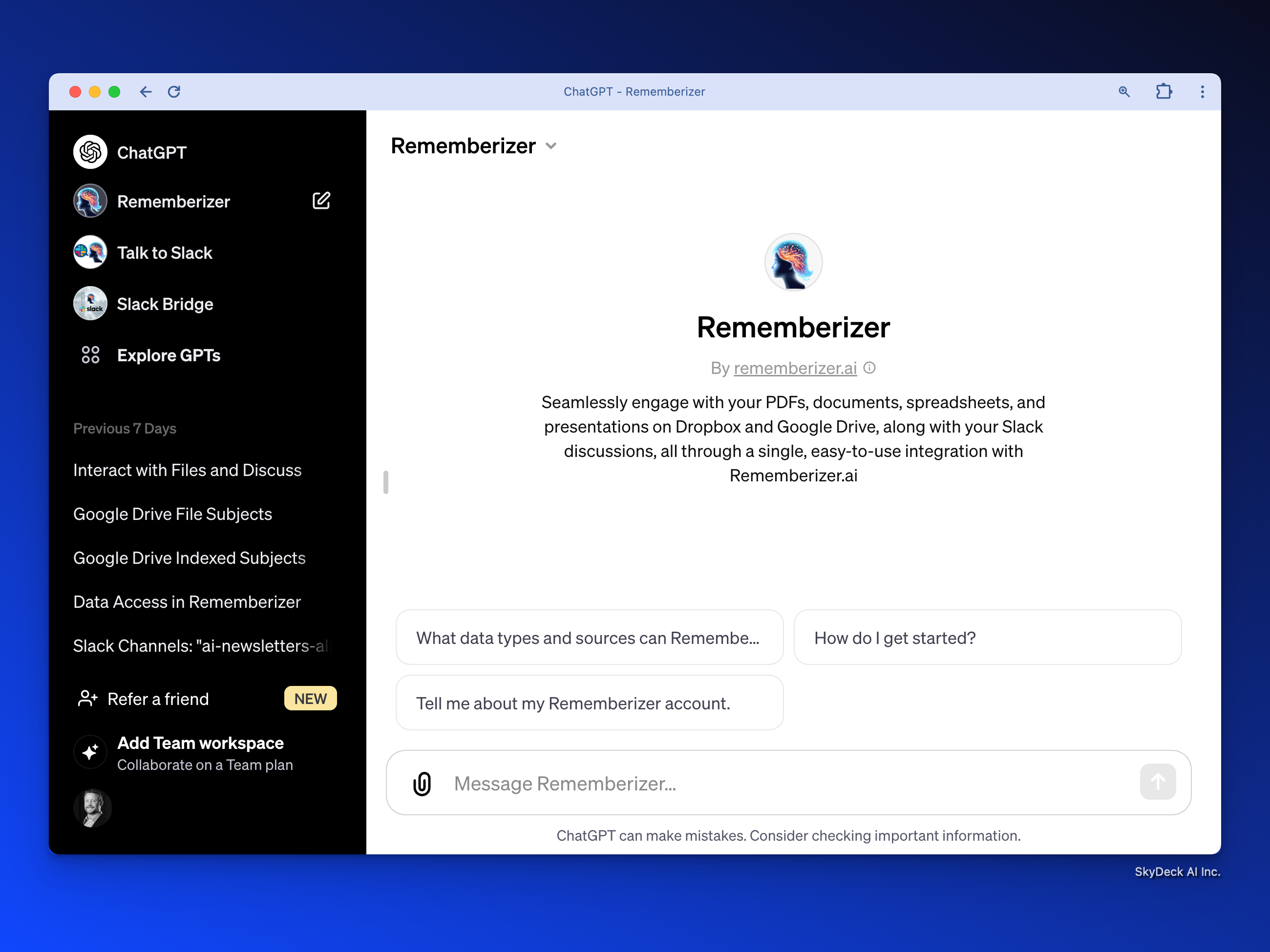
Da Rememberizer GPT sul GPT Store, fare clic su "Parlami del mio account Rememberizer" per avviare un processo di registrazione rapido e semplice con Rememberizer.
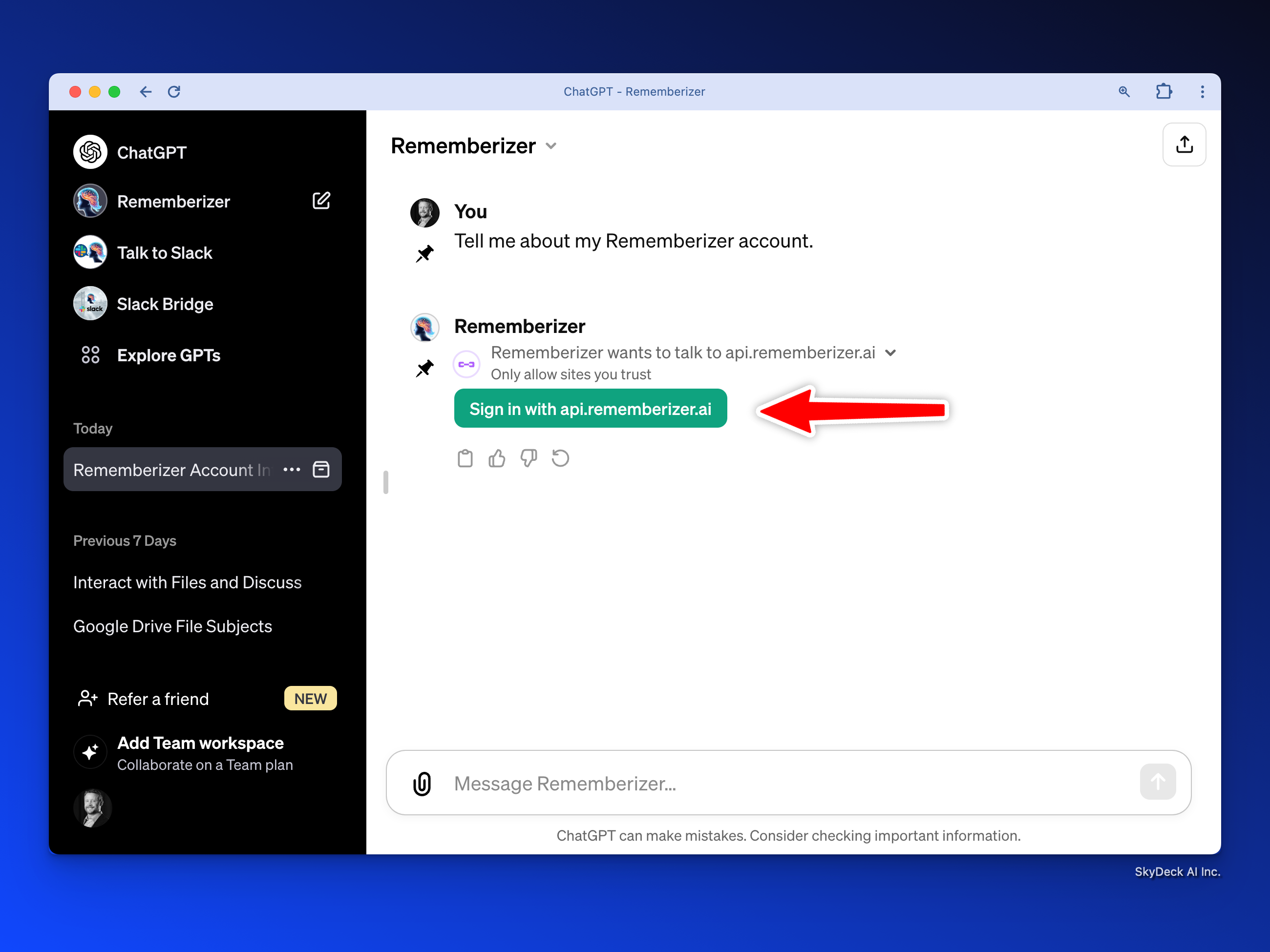
Completare la registrazione. Se viene visualizzata una schermata di accesso, fare clic sull'opzione "Iscriviti", che assomiglia a "Non hai un account? Iscriviti".
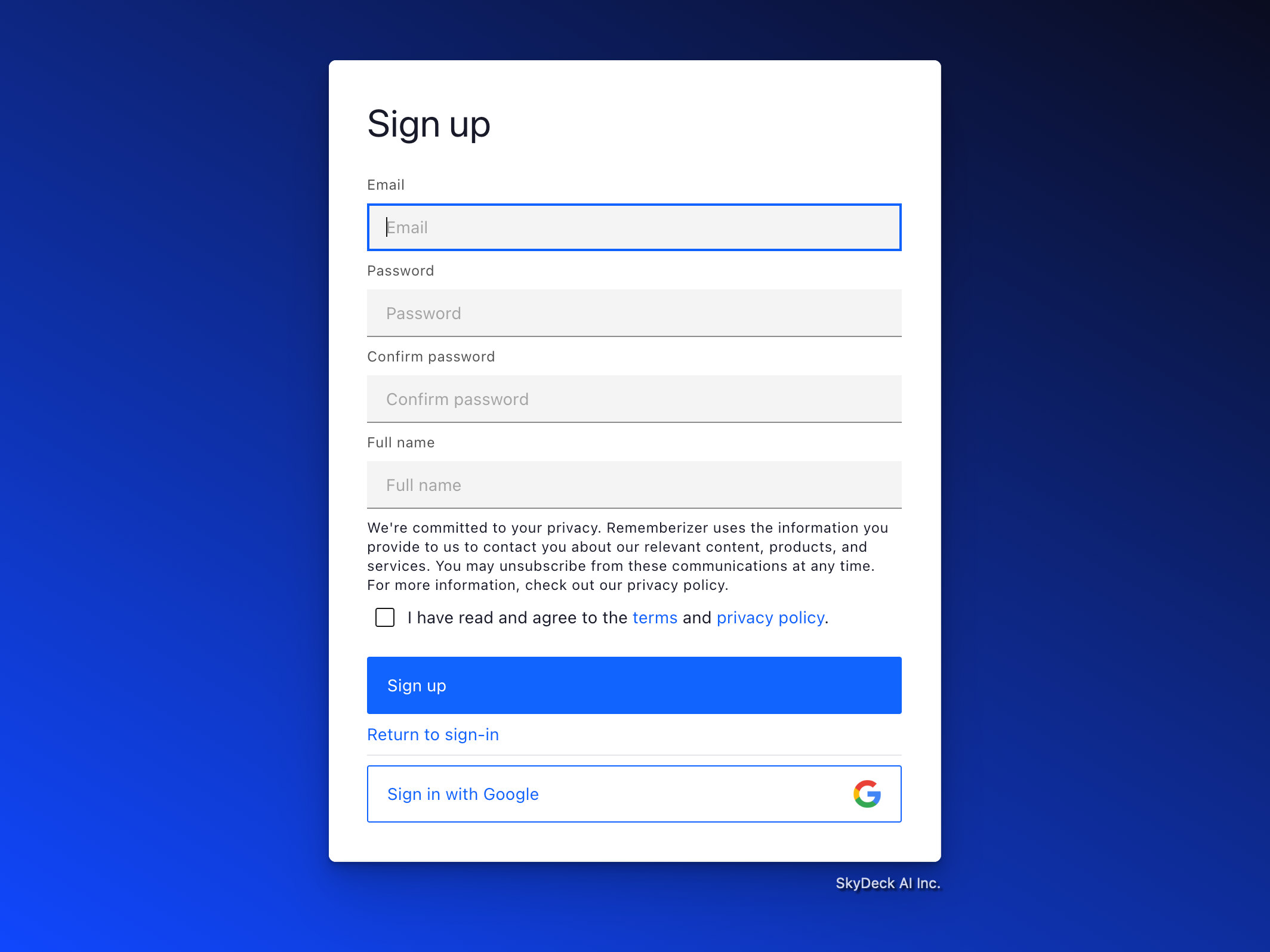
Una volta effettuata la registrazione, si verrà indirizzati alla nostra applicazione web Rememberizer.ai.
2. Ricordare l'imbarco di Rememberizer
L'interfaccia di Rememberizer è stata progettata per garantire facilità d'uso ed efficienza. Per i nuovi utenti è disponibile una semplice guida di avvio in 3 fasi.
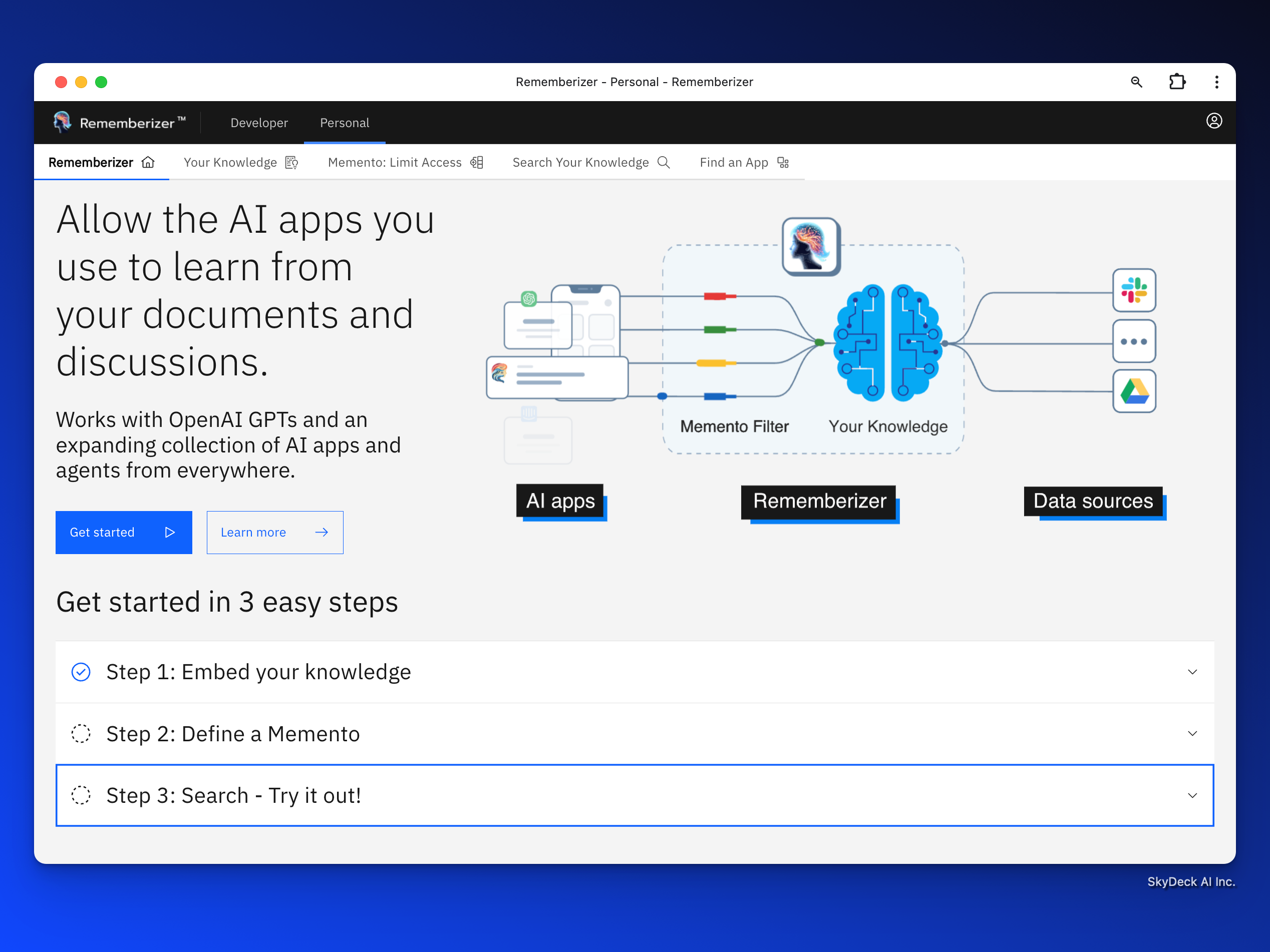
Seguite le 3 fasi e sarete pronti a partire.
Fase uno - Inserire le proprie conoscenze
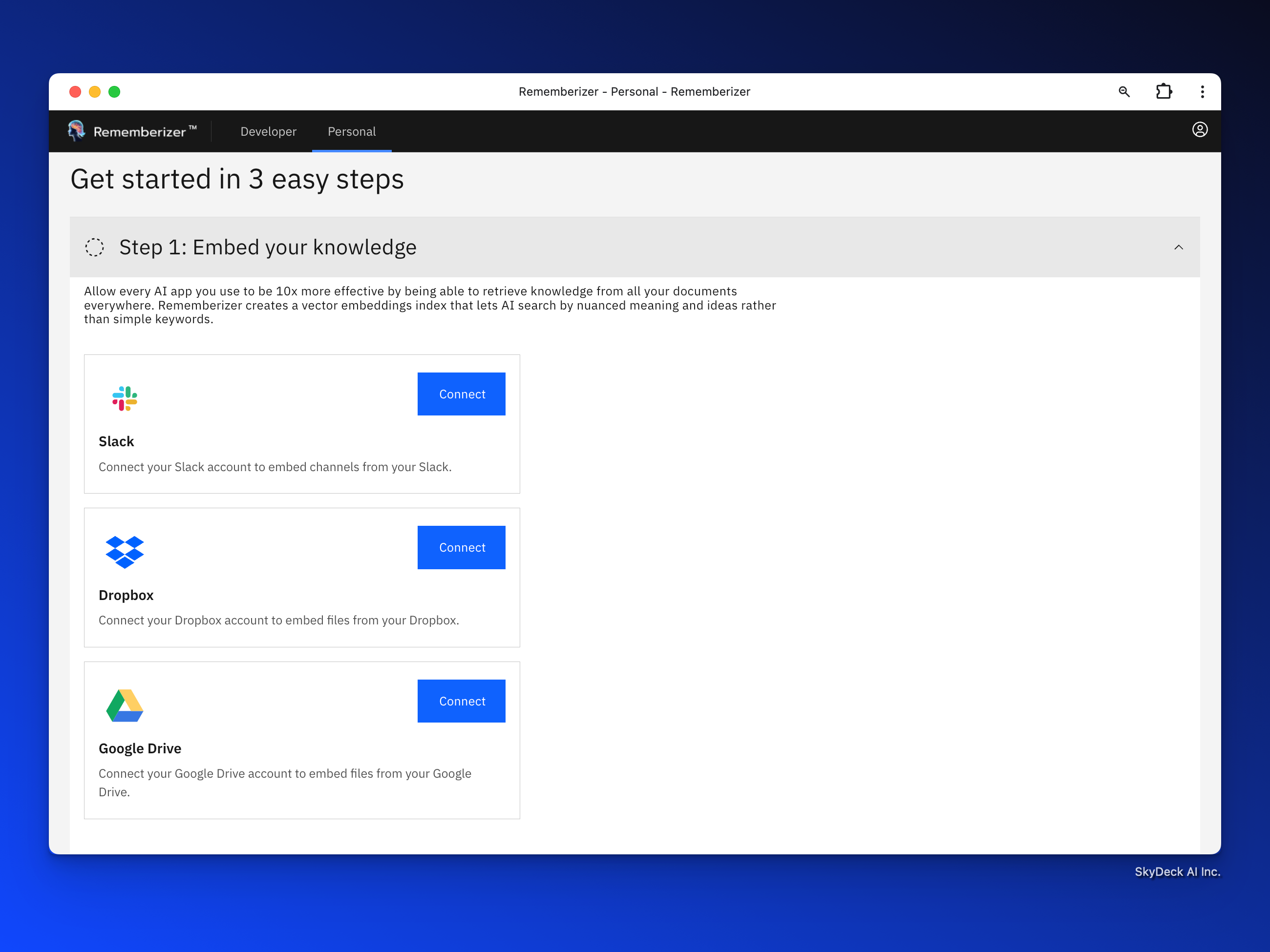
La vostra conoscenza: Il vostro hub centralizzato per l'integrazione dei contenuti con Rememberizer
Selezionate e indicizzate i contenuti con Rememberizer da varie fonti, tra cui Slack, Dropbox e Google Drive. Collegare ciascuno dei servizi da cui si desidera aggiungere i contenuti e selezionarli.
- Collegare Slack:
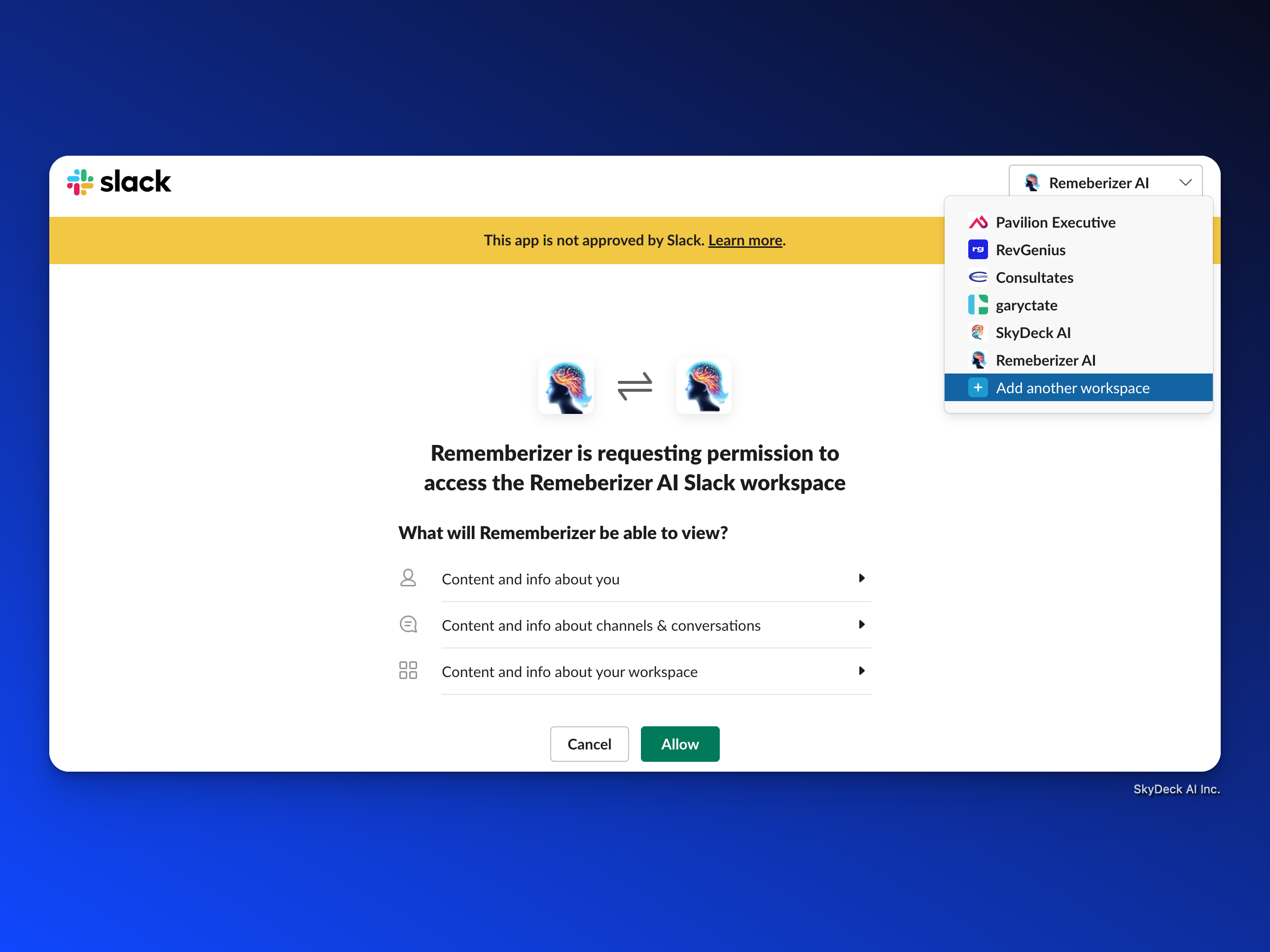
È possibile ignorare qualsiasi avviso. Stiamo attualmente lavorando alle approvazioni per l'integrazione.
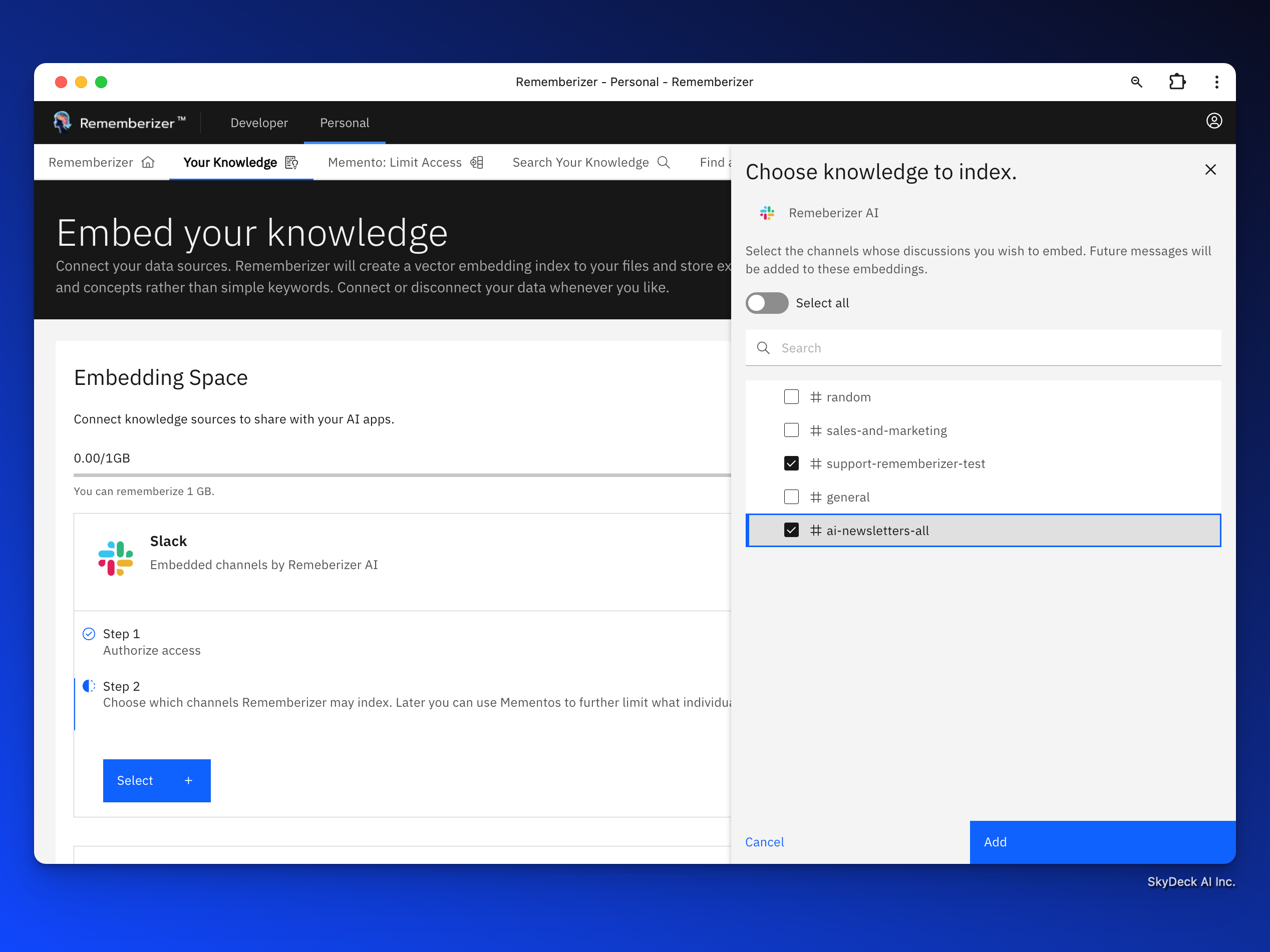
Selezionare i canali da incorporare.
- Collegare Dropbox:
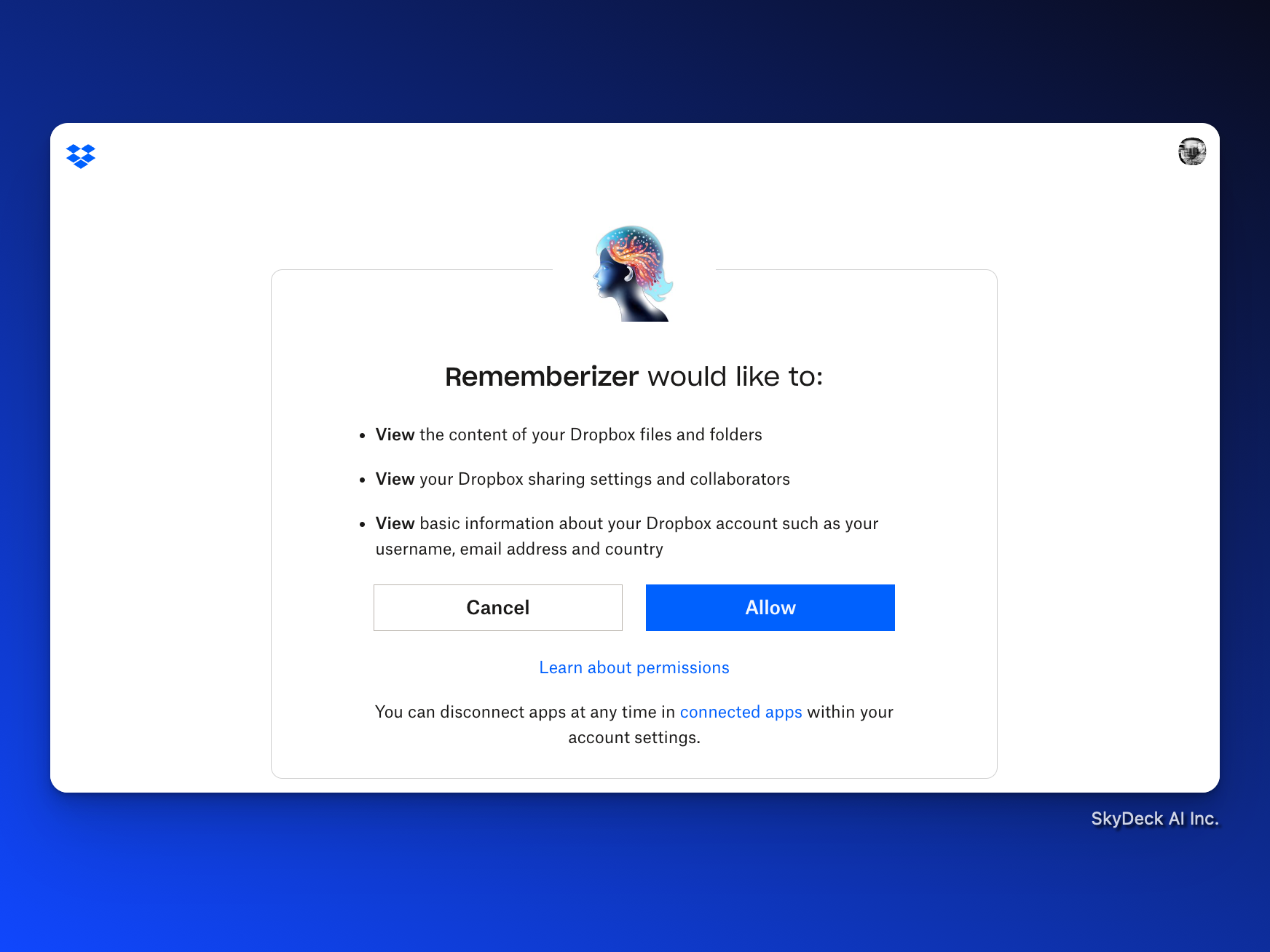
È possibile ignorare qualsiasi avviso. Stiamo attualmente lavorando alle approvazioni per l'integrazione.
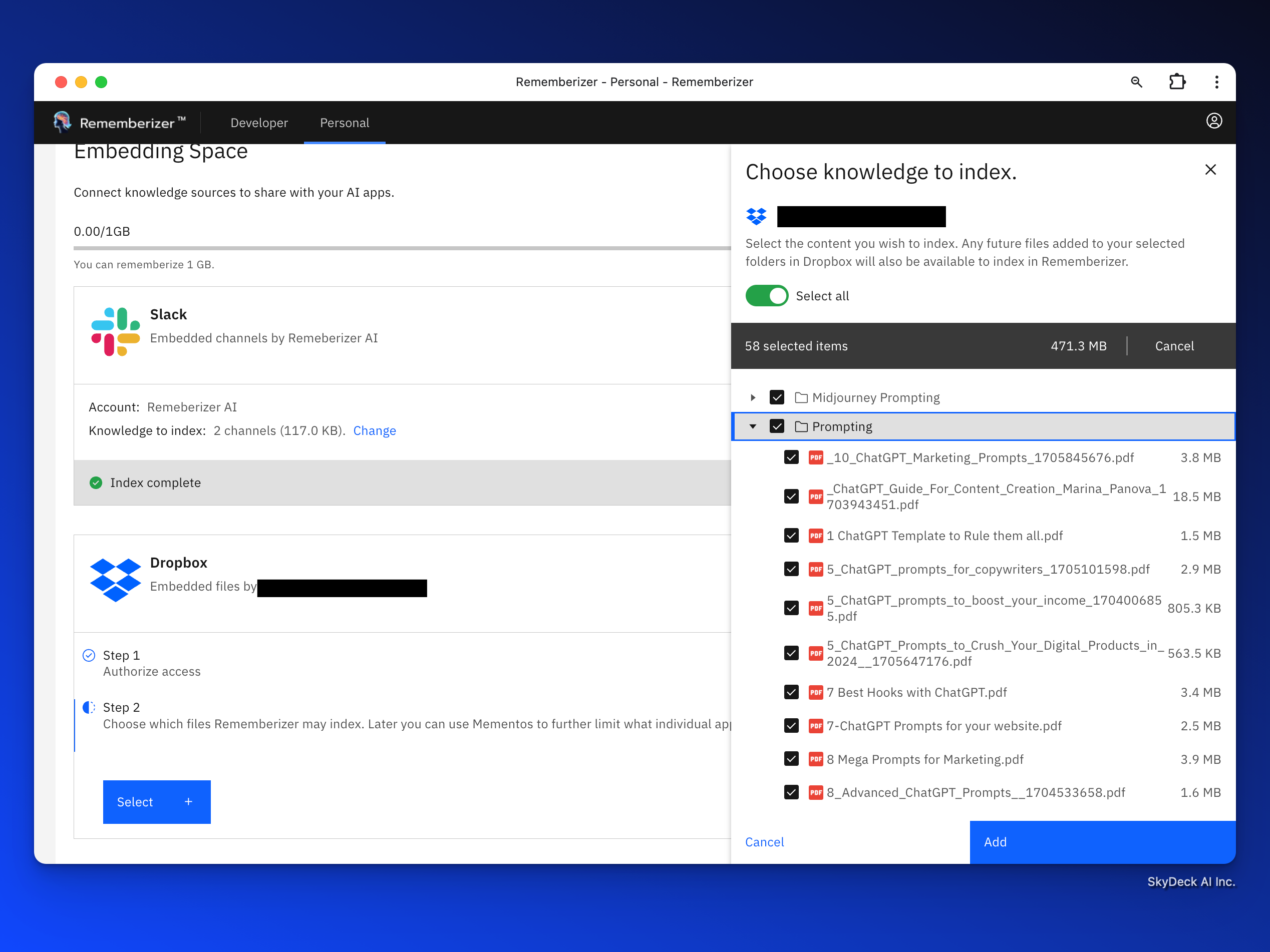
Selezionare i file o le cartelle DropBox da incorporare.
È possibile iterare questo processo per Google Drive o per qualsiasi altro servizio futuro da noi supportato.
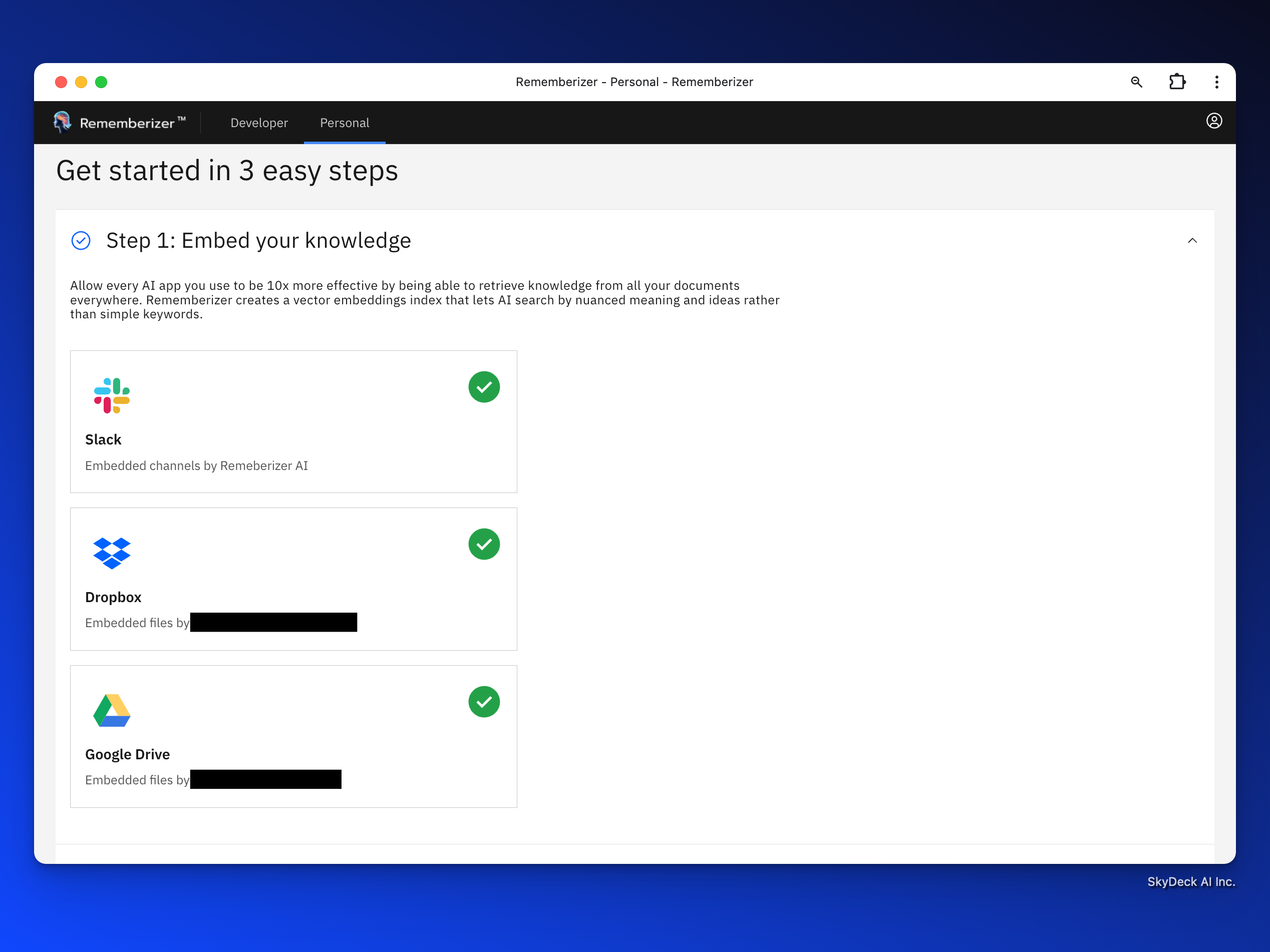
Fase due - Definire un ricordo
Con tutte le fonti di dati collegate e i file, le cartelle, le conversazioni e gli altri contenuti ora connessi e indicizzati, il passo successivo è decidere quali contenuti condividere con quali applicazioni. Questo si ottiene con i Mementos, raccolte di file, cartelle e conversazioni provenienti da tutte le fonti collegate, raggruppate e collegate alle applicazioni. Costituiscono un secondo livello di controllo degli accessi.
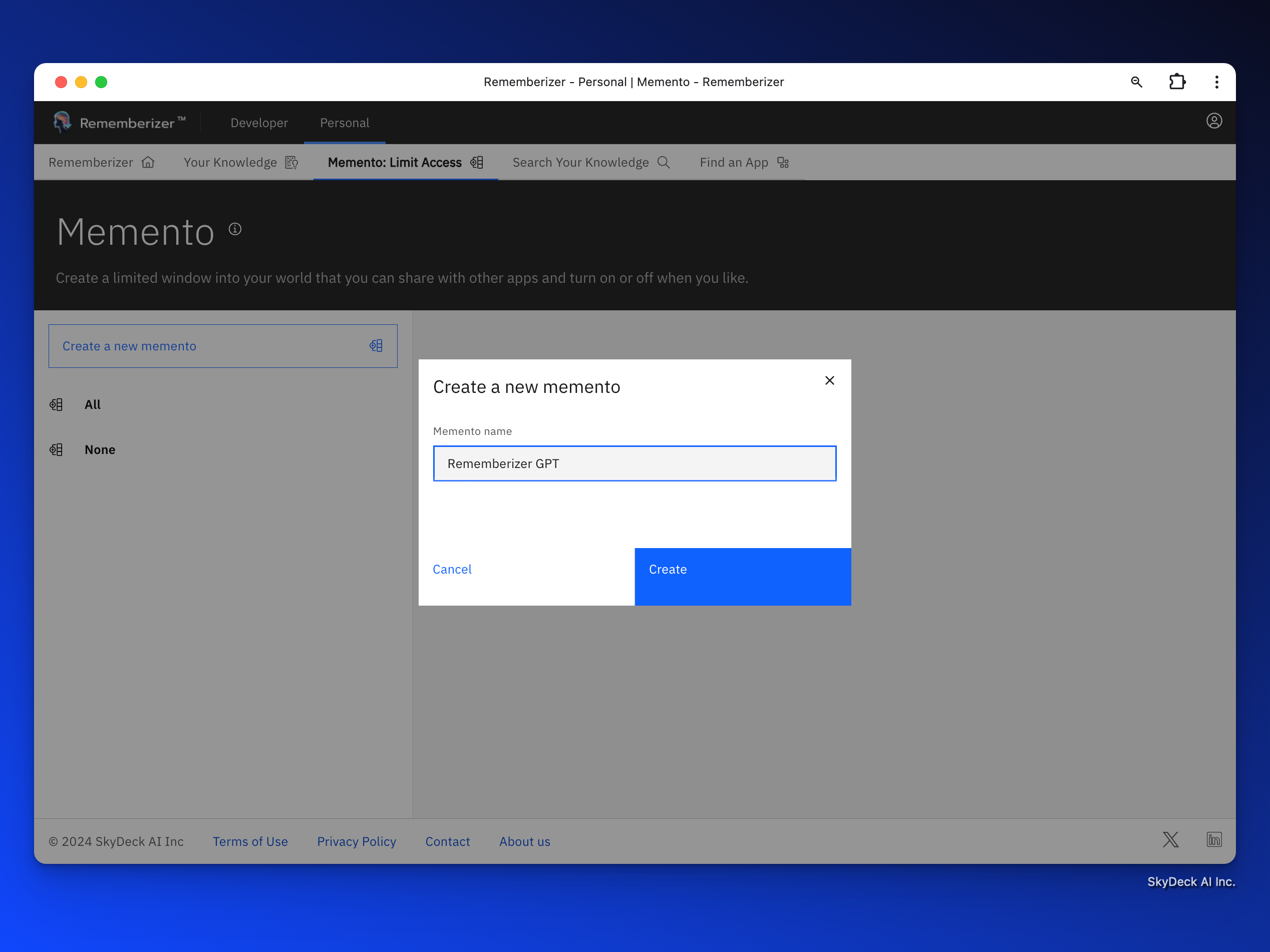
Creare il ricordo.

Selezionare da ciascuna fonte ciò che si desidera aggiungere al Memento.
Fase tre - Ricerca - Prova!
Cercate le vostre conoscenze: Utilizzate la ricerca semantica di Rememberizer per verificare che le vostre conoscenze siano state indicizzate.
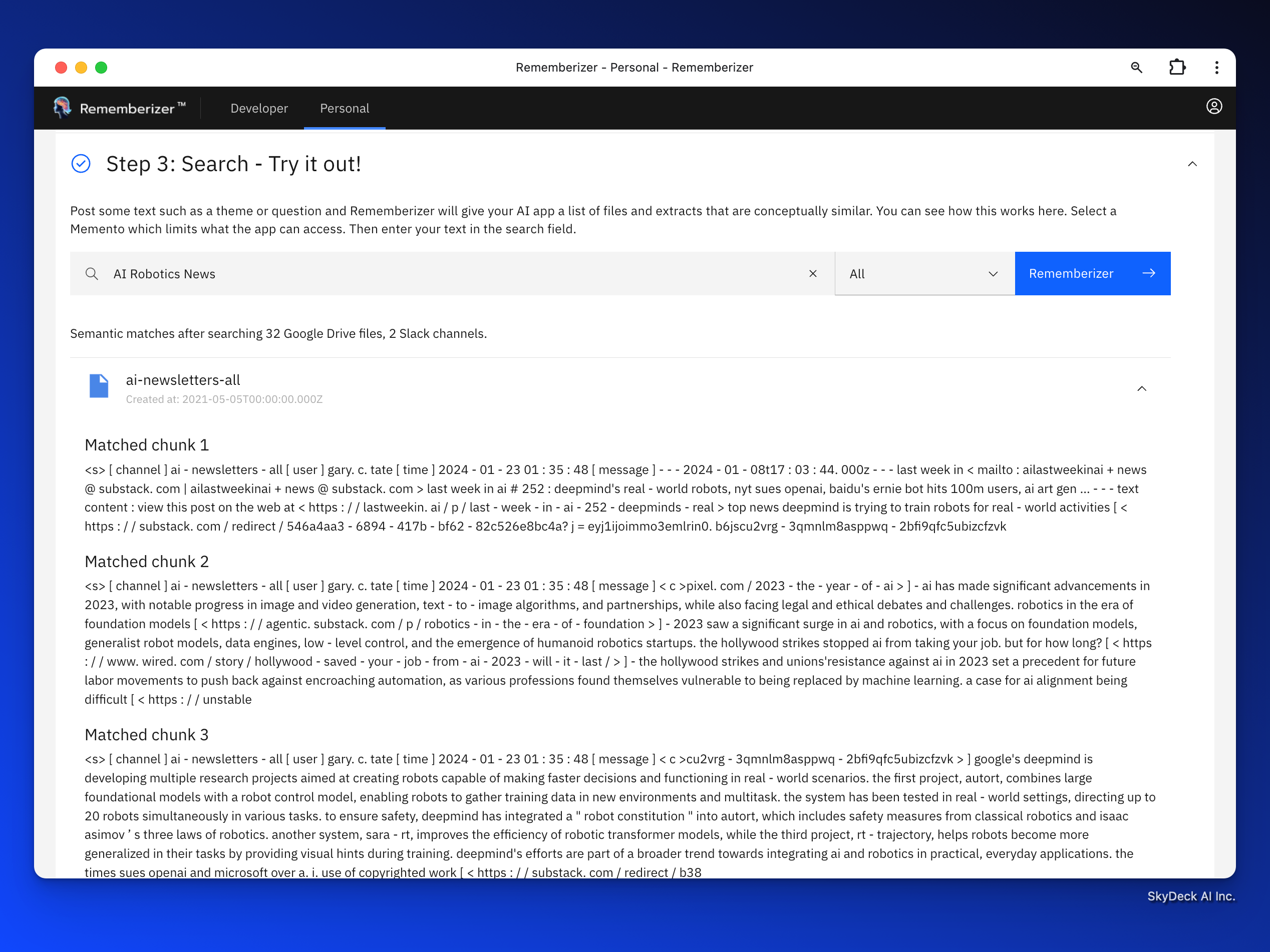
3. Autorizzare la connessione a Rememberizer GPT
Una volta completato l'onboarding, si tornerà alla pagina di autorizzazione, si selezionerà il Memento creato (o si sceglierà un valore predefinito di tutti o nessuno) e si farà clic su Autorizza.
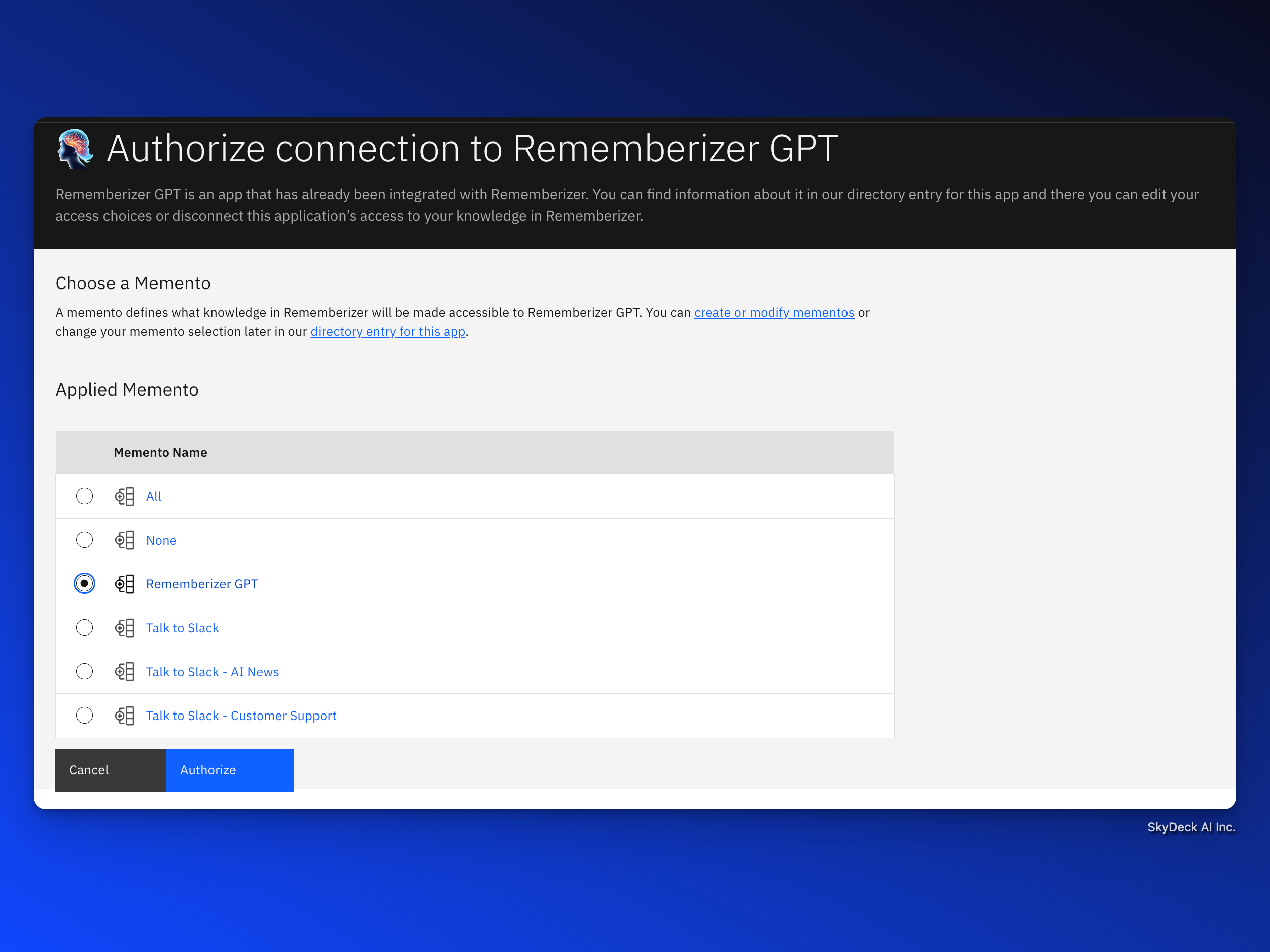
Si verrà reindirizzati a ChatGPT Rememberizer, dove verrà visualizzato un messaggio che indica che l'autorizzazione è stata effettuata con successo. Ora è possibile autorizzare Rememberizer come connessione attendibile.

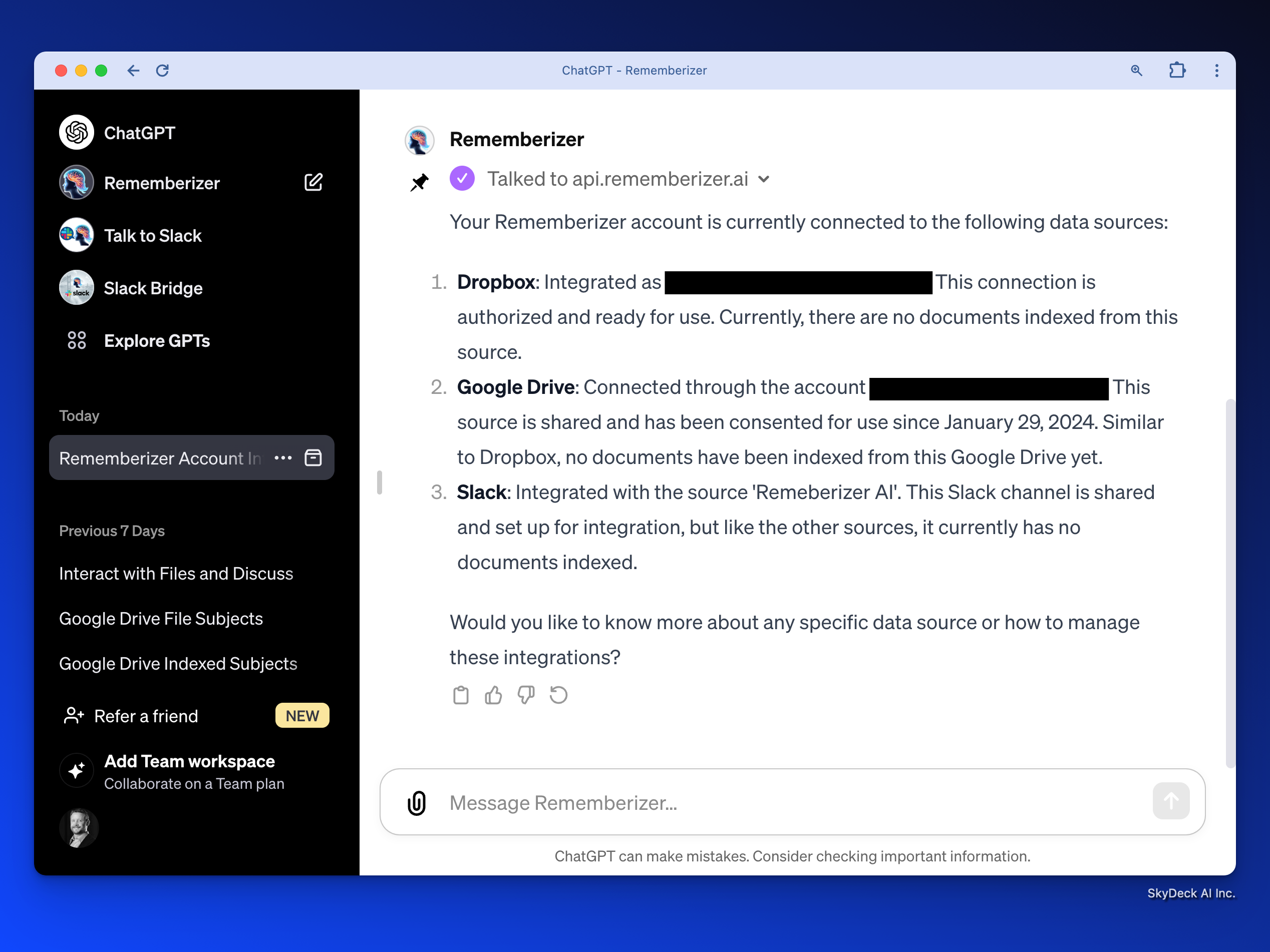
Ora potete iniziare a parlare con i contenuti del vostro canale Slack o con i documenti su Dropbox o Google Drive.
Altre risorse
Trova un'app: L'hub per trovare e controllare le app e i servizi di terze parti integrati con Rememberizer.
Applicazioni connesse
Qui si trovano le app collegate. È possibile modificare il Memento utilizzato per connettersi alle app collegate.
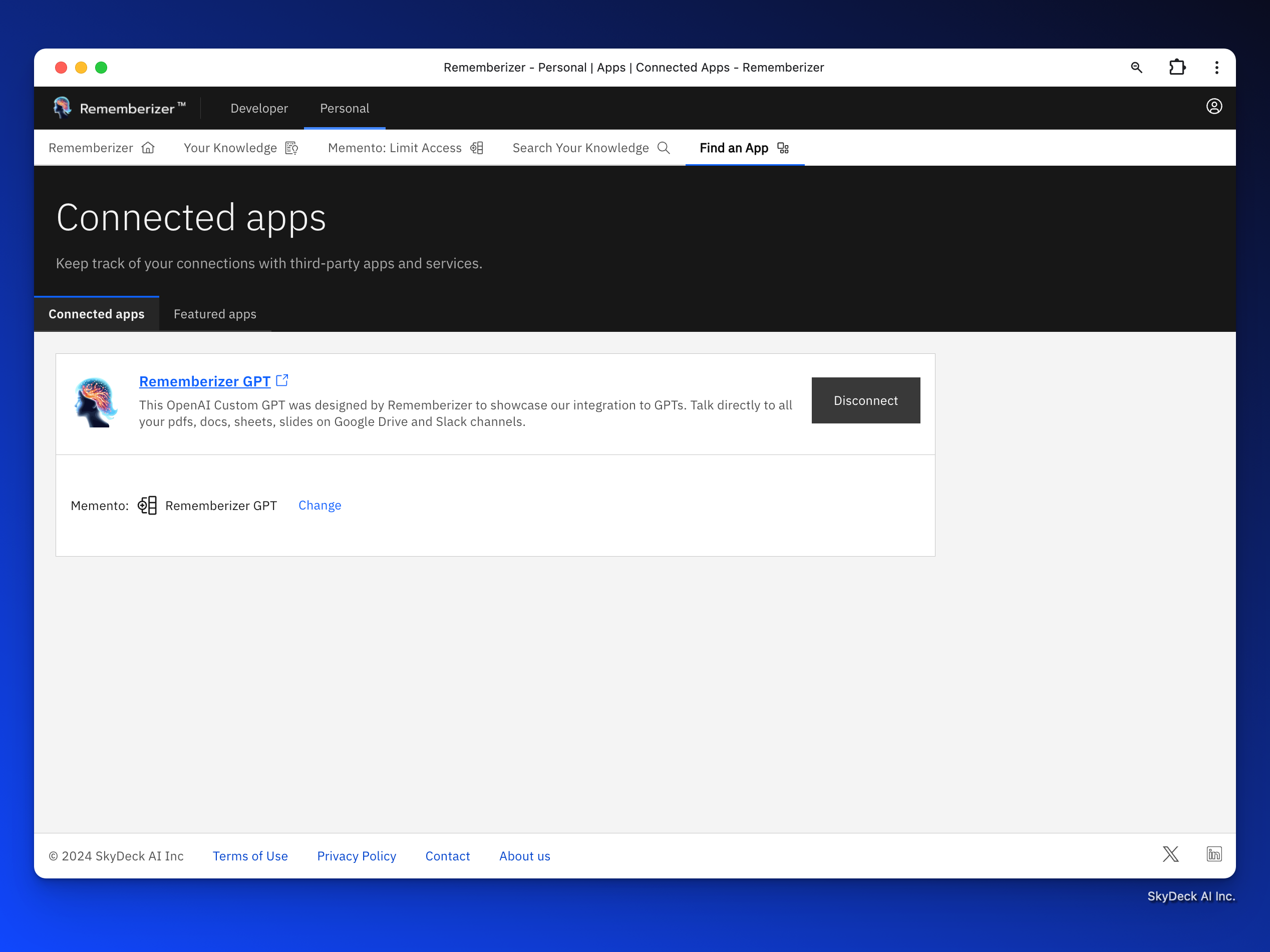
Applicazioni in primo piano
Esplora le applicazioni AI e le GPT personalizzate AI aperte che si sono integrate con Rememberizer. È ora possibile utilizzare il proprio account per connettersi a queste applicazioni.